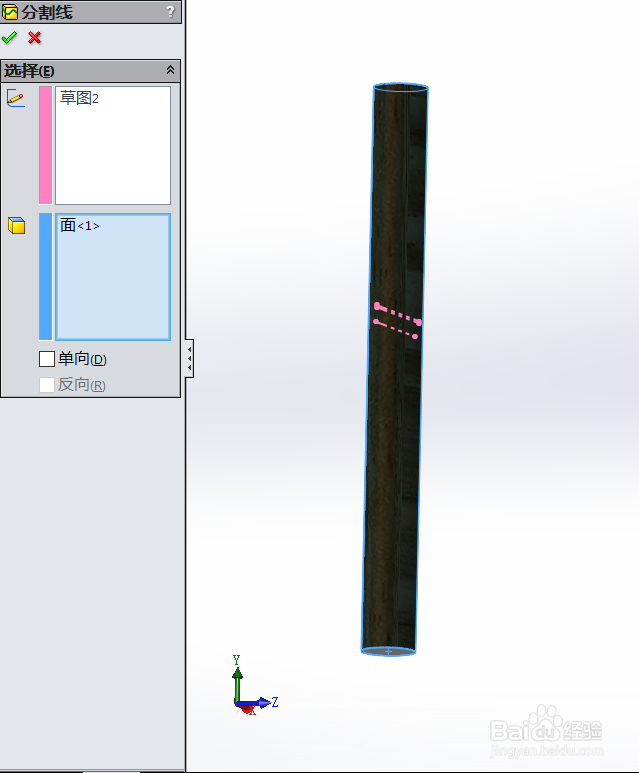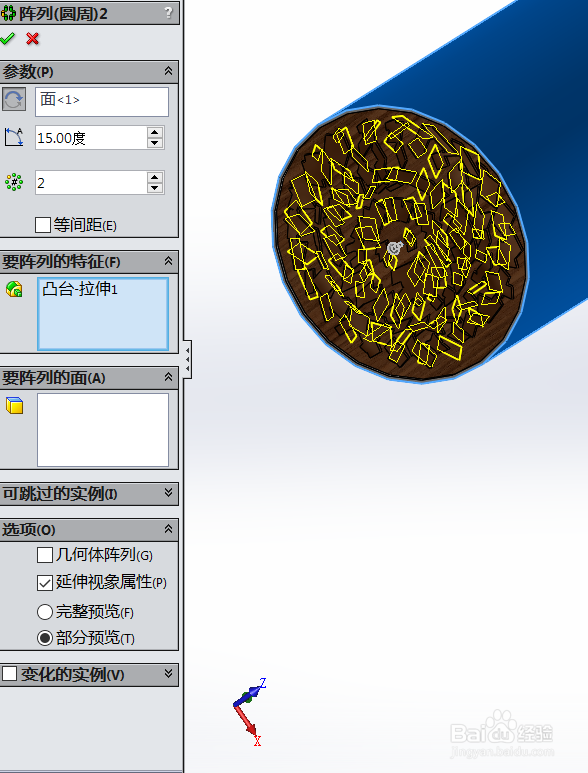SolidWorks如何画香烟
1、以下说明内容,匀直接说使用的操作功能,其他都不多做说明,大家都明白的。首先使用旋转1功能,画出如下图所示的图形:
2、然后使用分割线1功能,画出如下图所示的图形:
3、然后使用切除-拉伸1功能,画出如下图所示的图形:
4、然后使用凸台-拉伸1功能,画出如下图所示的图形:
5、然后使用阵列(圆周)1功能,画出如下图所示的图形:
6、然后使用阵列(圆周)2功能,画出如下图所示的图形:
7、然后使用凸台-拉伸2功能,画出如下图所示的图形:
8、完成香烟的建模如下图所示的图形:
9、最后使用渲染功能,画出如下图所示的图形:
声明:本网站引用、摘录或转载内容仅供网站访问者交流或参考,不代表本站立场,如存在版权或非法内容,请联系站长删除,联系邮箱:site.kefu@qq.com。
阅读量:73
阅读量:90
阅读量:64
阅读量:95
阅读量:86